HOME > iPhone > iPhoneの使い方 >
本ページ内には広告が含まれます
ここではiPhoneのテザリング(Bluetooth)でMacをインターネット接続する方法を紹介しています。
![]() iPhoneのBluetoothによるテザリング(インターネット共有)機能を利用して、Macをインターネット接続します。iPhoneのテザリングをオンにし、iPhoneとMacをBluetooth接続することで、Macをインターネット接続することができます。
iPhoneのBluetoothによるテザリング(インターネット共有)機能を利用して、Macをインターネット接続します。iPhoneのテザリングをオンにし、iPhoneとMacをBluetooth接続することで、Macをインターネット接続することができます。
* iPhoneのテザリング機能の概要については「iPhoneでのテザリングの設定方法と使い方」をご覧ください。
* iPhoneでテザリングを行うには各キャリアとのオプション契約が必要な場合があります。
1. iPhoneで「インターネット共有」機能をオンにする
iPhoneのホーム画面から「設定」をタップし、「インターネット共有」を選択してます。インターネット共有の設定画面から「インターネット共有」をオンにします。
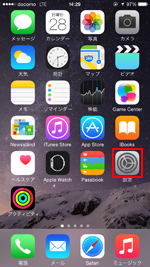
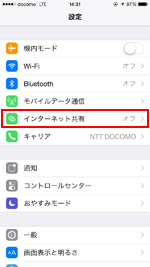
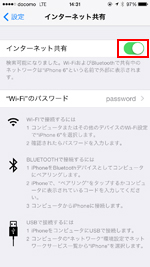
2. iPhoneで「Bluetooth」設定画面を表示する
iPhoneで「インターネット共有」機能をオンにした後、設定一覧から「Bluetooth」を選択します。Bluetoothがオンになっていない場合は、「Blutooth」をオンにします。
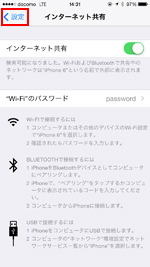
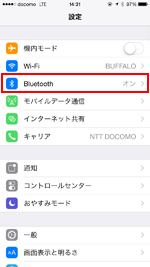
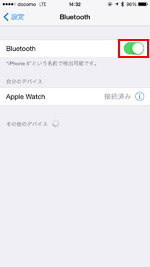
3. Macの「Bluetooth環境設定」画面を開く
Macの画面上部の"メニューバー"の「Bluetooth」アイコンから「Bluetooth環境設定を開く」を選択します。
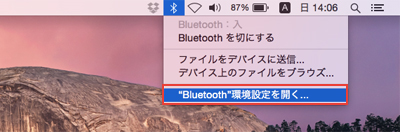
MacのBlutoothがオフになっている場合は「Bluetoothを入にする」をクリックしてオンにします。デバイス一欄に"iPhone(iPhoneの名前)"が表示されるので、「ペアリング」をクリックします。
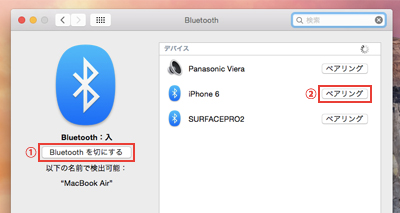
iPhoneで「Bluetooth」設定画面を表示している場合、"コード"が画面上に表示されます。
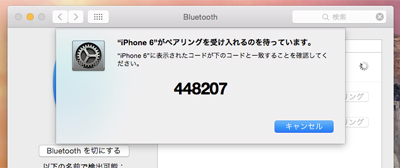
4. MacとiPhoneをペアリングする
iPhoneの「Bluetooth」設定画面上に、「Bluetoothペアリングの要求」画面が表示されます。Macの画面上に表示されている"コード"と同じことを確認し、「ペアリング」をタップしてMacとiPhoneをペアリングします。
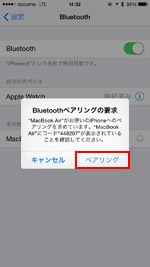
5. MacをiPhoneのテザリング(Bluetooth経由)でインターネットに接続する
Macの画面上部の"メニューバー"の「Bluetooth」アイコンから、デバイス欄の"iPhone(iPhoneの名前)"を選択、「ネットワークへ接続」をクリックします。
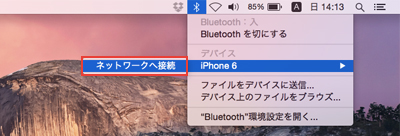
MacをiPhoneのテザリング(Bluetooth経由)でインターネット接続することができます。
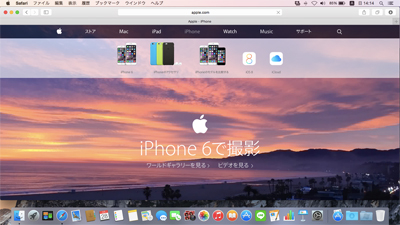
![]() テザリング(Bluetooth経由)によるインターネット接続を解除する
テザリング(Bluetooth経由)によるインターネット接続を解除する
iPhoneのテザリング(Bluetooth経由)によるMacのインターネット接続を解除するには、再度Macの画面上部の"メニューバー"の「Bluetooth」アイコンから、デバイス欄の"iPhone(iPhoneの名前)"を選択、「ネットワークから接続解除」をクリックします。
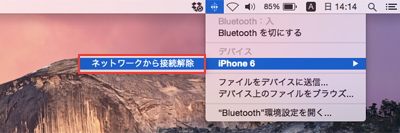
![]() 関連情報
関連情報
【Amazon】人気のiPhoneランキング
更新日時:2025/12/28 0:00
【Amazon】人気Kindleマンガ
更新日時:2025/12/28 0:00